如何安排电子邮件稍后在Apple Mail中发送
您可能是那些在传统工作日期间密切关注电子邮件的超级有组织的人之一,或者您可能是晚上 9 点清理和回复电子邮件的人。
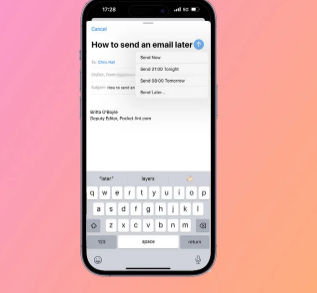
即使您在晚上 9 点工作,也不是每个人都在,或者您可能与您的同事或客户处于不同的时区。因此,有时最好安排一封电子邮件稍后或第二天早上发送,这样您就不会在晚上 9 点打扰收件人,但您仍然可以在适合您的时候完成您的电子邮件或回复。
以前,Apple Mail 用户无法做到这一点。您可以保存草稿,但无法安排稍后发送电子邮件。不过,使用 iOS 16,您可以。以下是使用iPhone安排稍后在 Apple Mail 中发送电子邮件的方法。
如何在 iPhone 上的“邮件”中安排电子邮件
为了能够安排稍后在 Apple Mail 中发送电子邮件,您需要在 iPhone 上运行 iOS 16或更高版本。
运行最新软件后,请按照以下步骤安排稍后在 Apple Mail 中发送电子邮件。
在 iPhone 上打开邮件
写下您的电子邮件副本并填写收件人和主题行 - 无论是新电子邮件还是回复
撰写完电子邮件后,长按右上角的蓝色发送箭头
根据现在的时间,您将获得几个选项,包括立即发送、今晚 21:00 发送、明天 08:00 发送、稍后发送。
要安排电子邮件,请点击稍后发送。
从弹出的日历中选择日期,然后通过点击日期旁边的时间来选择时间
您还可以选择时区,这对于与不同大陆的同事一起工作的人很有帮助
点击右上角的“完成”。
而已。您的电子邮件将在您选择的时间和日期发送。
如何在 Mac 上的“邮件”中安排稍后发送的电子邮件
对于那些使用 Mac 的人来说,当MacOS Ventura启动时,这将更加简单。目前,您可以使用 Mac 电脑上预装的 Automator 应用程序在 Mail 上安排电子邮件。
您还可以使用其他电子邮件应用程序,例如 Gmail 或 Apple Mail 插件。虽然它不像在 iPhone 上那么简单,所以现在可能值得在你的 iPhone 上做,直到 Ventura 到来。
版权声明:本文由用户上传,如有侵权请联系删除!
